WordPress 重设密码
在这个章节中,我们将学习如何在WordPress中重设密码。WordPress有两种重设密码的方法−
- 用户
-
忘记密码
让我们看看如何通过 用户 部分设置密码。
步骤 (1) − 登录到您的WordPress管理面板,然后从仪表盘中点击 用户 → 所有用户 。

步骤(2) - 当您点击 全部用户 时,您会看到一个用户列表页面。从中选择您要重置密码的用户,然后点击编辑。
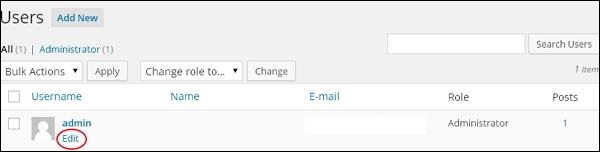
当你点击编辑时,会显示以下页面。
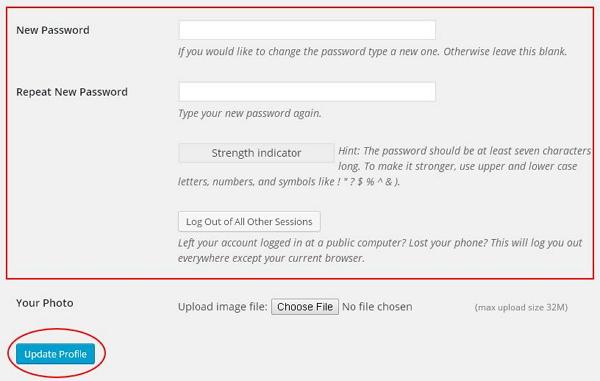
现在我们来看一下使用 忘记密码 部分重置密码的方法。
步骤 (3) − 在这个页面上,您可以输入包含7个字符的新密码。设置完新密码后,请点击 更新个人资料 。
步骤 (3.1) − 当您尝试登录WordPress管理员面板时,忘记密码并需要重置密码,您会在页面上收到以下提示信息。
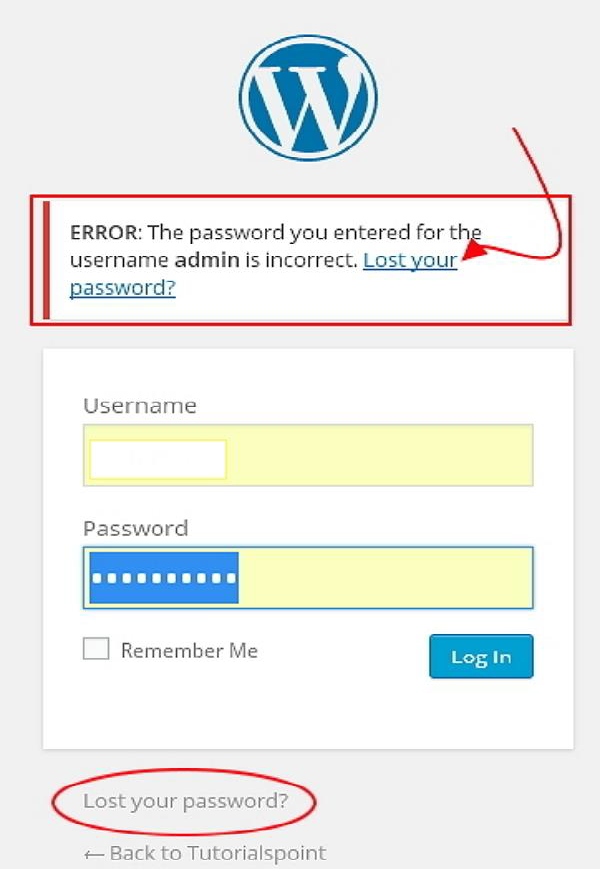
步骤(3.2) - 点击 忘记密码? 出现以下页面。更新您的电子邮件,并点击 获取新密码 。
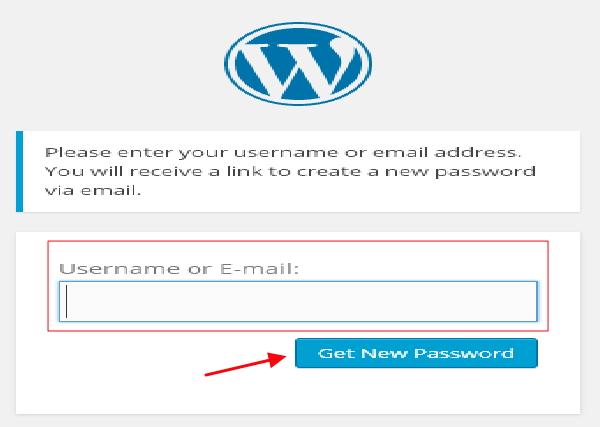
步骤(3.3) − 点击后,您将收到一条消息,内容是 已向您提供的电子邮件地址发送了一条链接 。
步骤(3.4) − 打开您的电子邮件,找到 (WordPress网站)密码重置 邮件,并点击提供的链接。
步骤(3.5) − 输入您的新密码,如果需要再次确认,然后点击 重置密码 。
 极客教程
极客教程